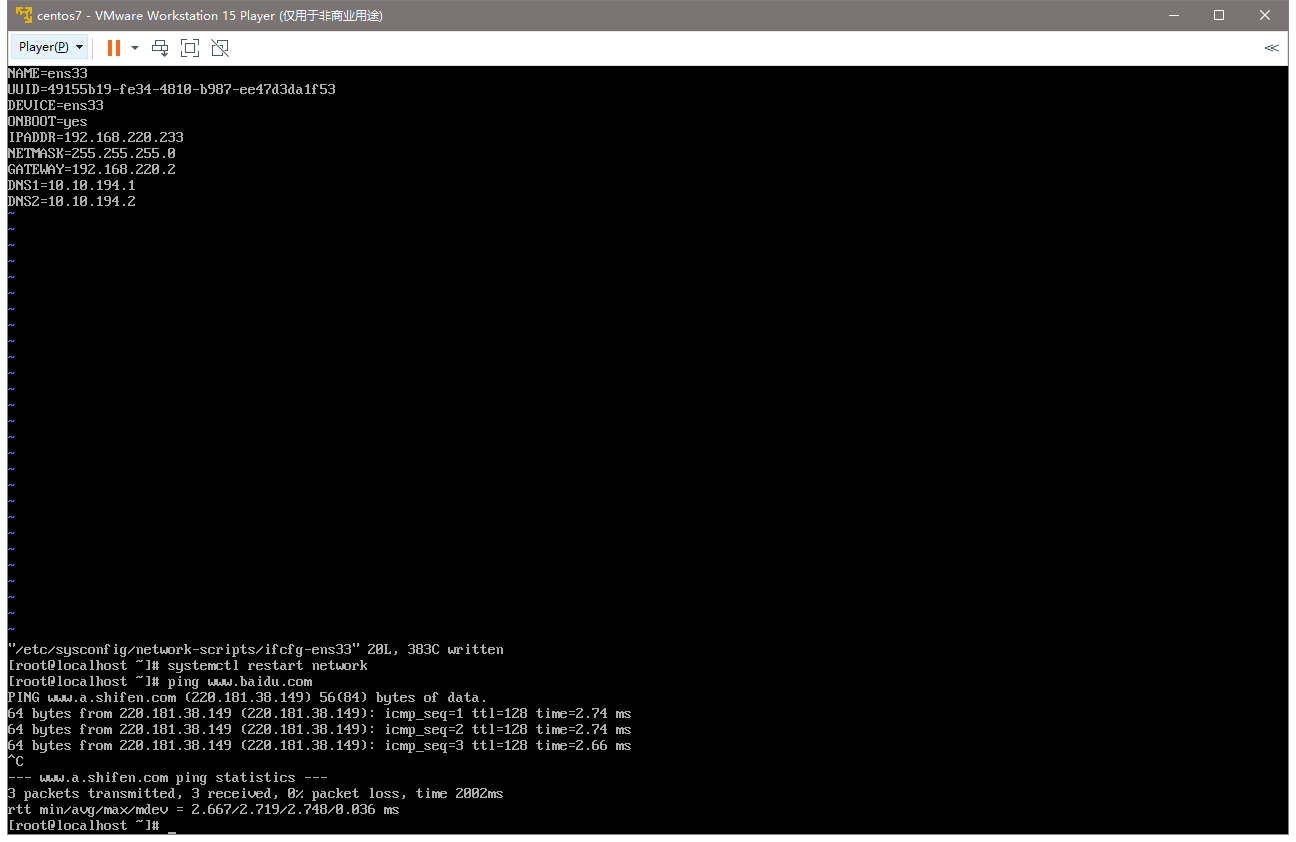VMware Workstation是一款功能强大的桌面虚拟计算机软件,现在也已经提供面向个人用户的免费版本。虽然个人版的功能受限,不如商业版功能强大,但是作为个人开发使用还是够用的。这里就基于VMware Workstation,演示一下CentOS 7的安装步骤。
- 环境准备:
Windows10操作系统
现在的win10无论是兼容性,还是健壮性都已经得到了验证。作为一个开发者,建议使用win10作为基础的操作系统。
VWvare虚拟机
建议使用最新的15版本,之前的12版本在win10上会因为兼容性问题,阻止win10的功能性更新。而且自己开发使用,可以选择免费的基础版的Workstation 15 Player:下载 VMware Workstation Player | VMware
CentOS 7安装包
CentOS 7 各版本的aliyun下载地址:Index of /centos/7.7.1908/isos/x86_64/
服务器开发选择最精简的minimal版即可,如果喜欢使用Linux桌面开发环境的可以选择普通的DVD版,本文使用minimal版进行安装演示。
安装
选择“创建新虚拟机”:
点击“浏览”按钮,选择centos安装包:
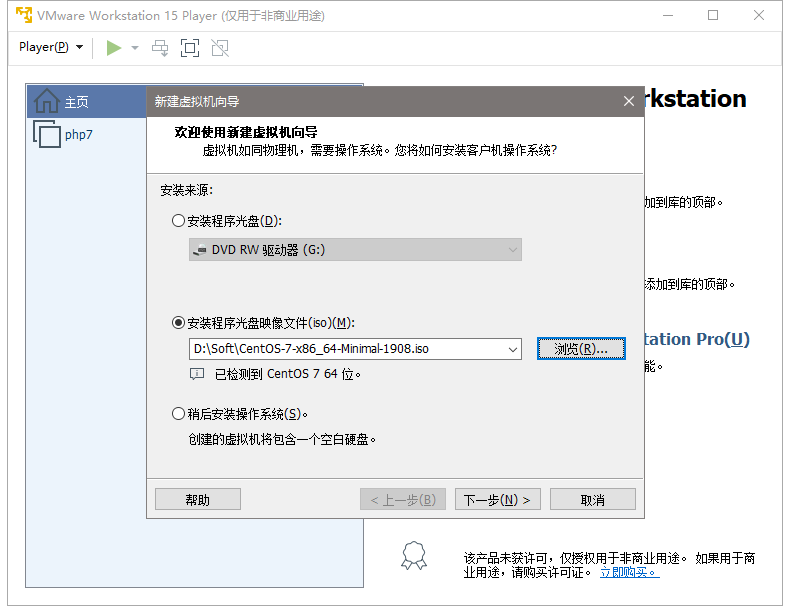
给新建虚拟机命名,并选择存放位置:
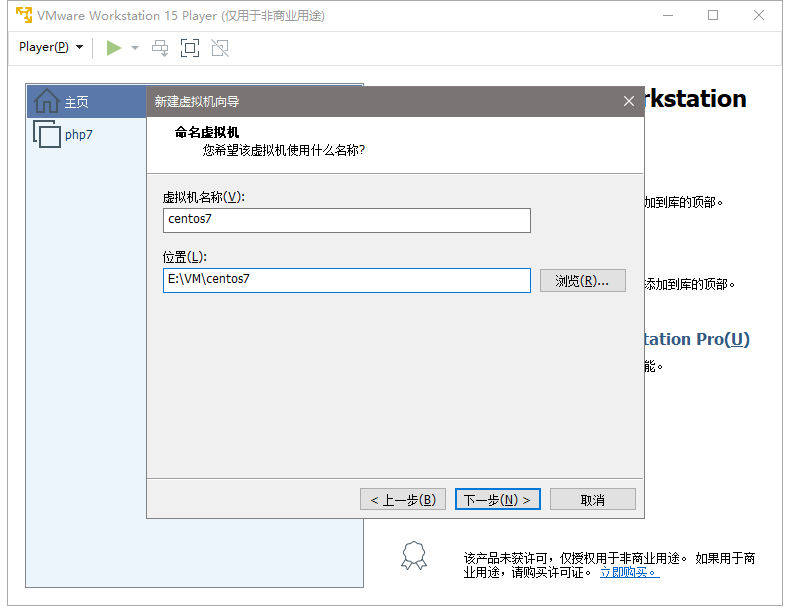
分配硬盘空间,这里我们选择“将虚拟硬盘分拆成多个文件”:
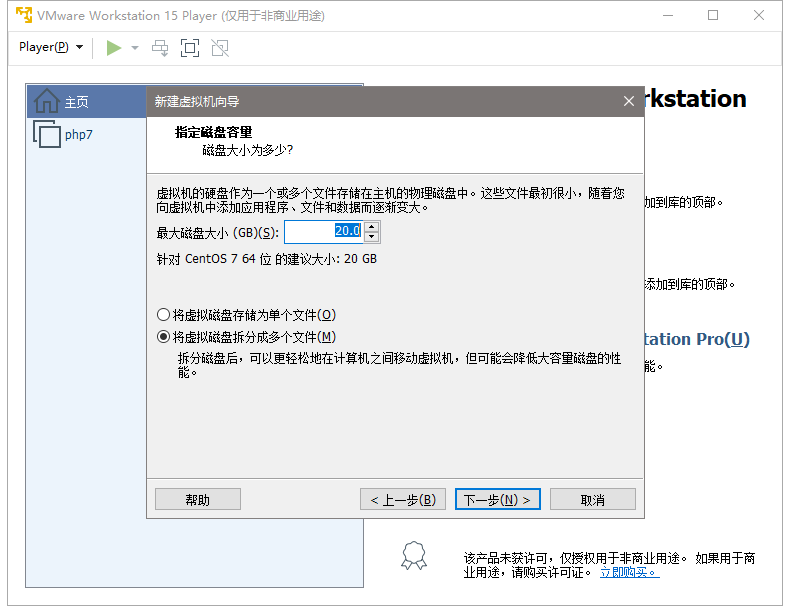
点击“完成”按钮:
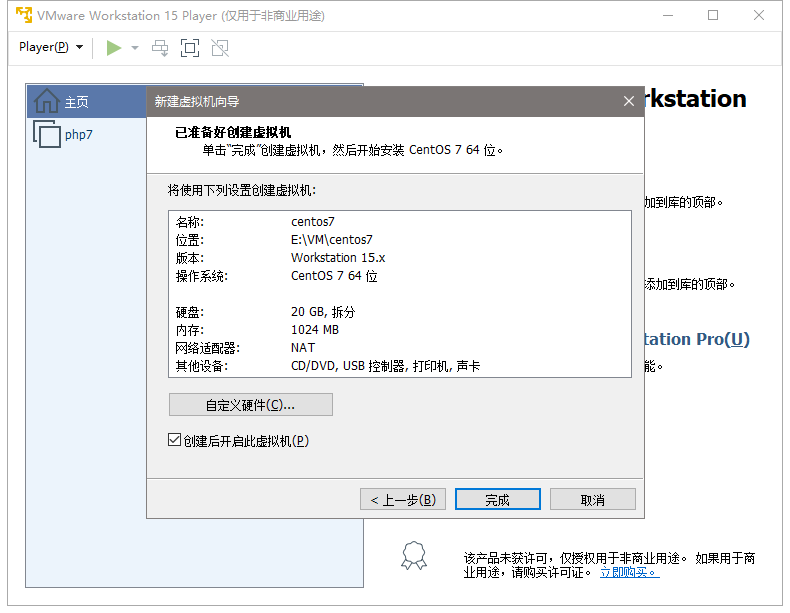
进入安装引导页面,首先将鼠标定位到虚拟机中,然后可以通过↑↓选择“Install CenOS 7”选项:
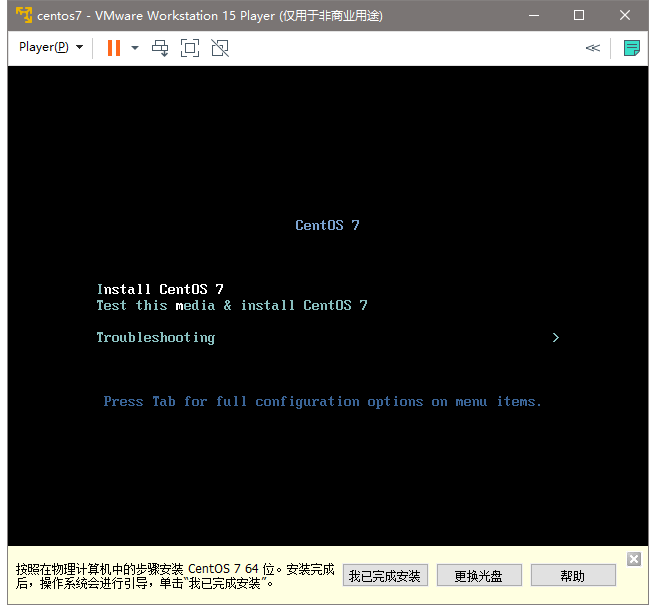
选择语言,然后点击”继续“按钮:
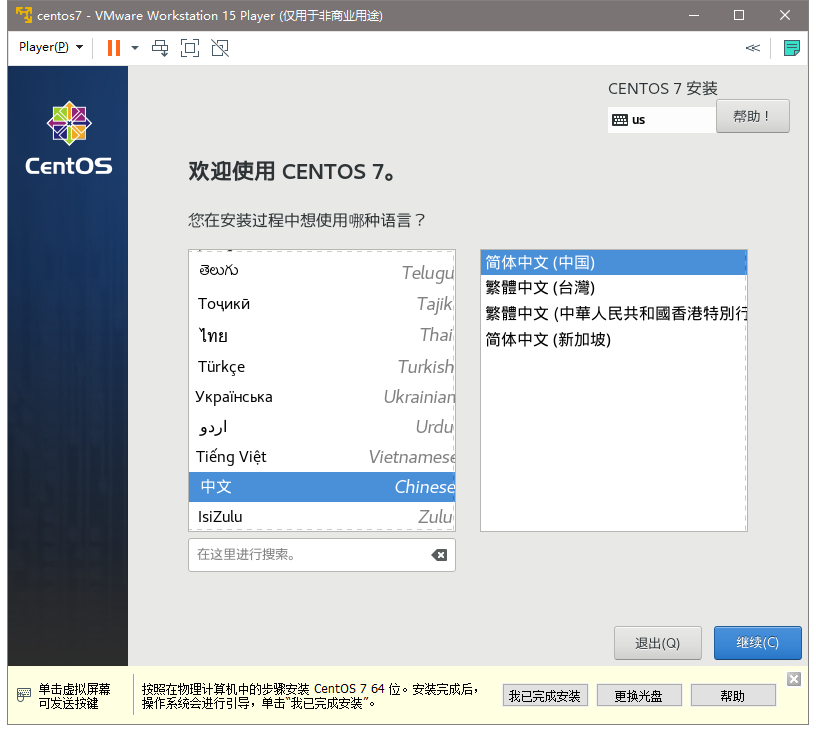
进入”安装信息摘要“界面后,点击”安装位置“,选择之前配置的硬盘,自动配置分区即可。然后点击”完成“,返回安装界面:
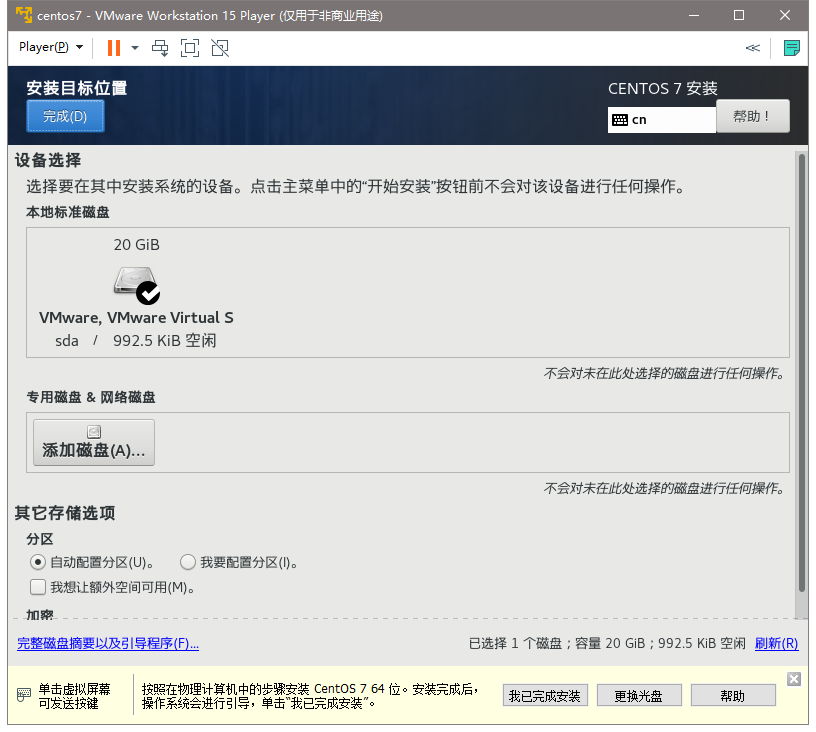
点击”开始安装“,此时可以选择设置root密码和创建新用户,操作类似上一步选择的安装位置:
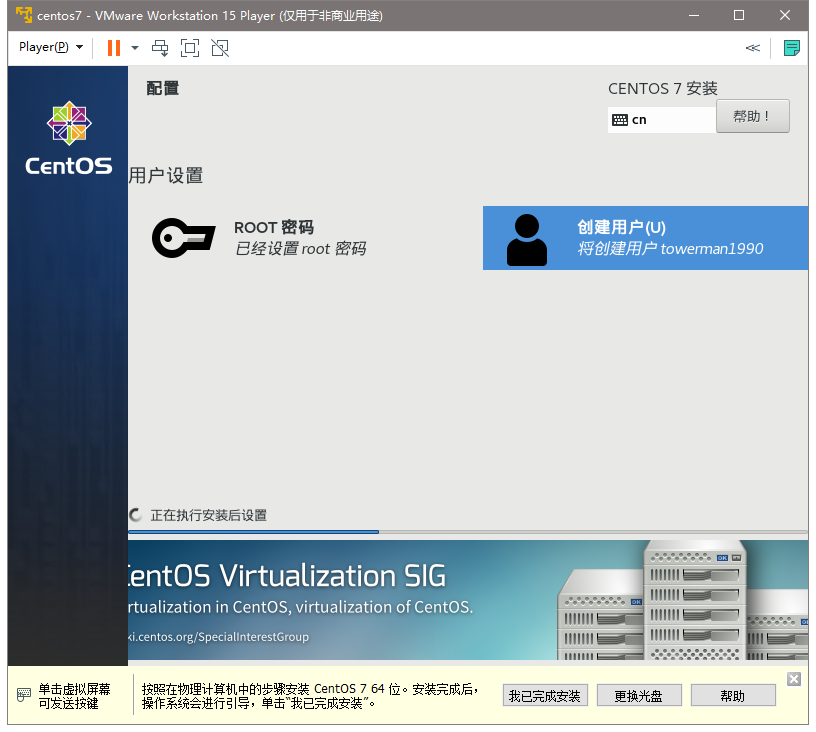
完成后点击”重启“即可进入到登录界面,使用之前配置root用户或新建用户进行登录:
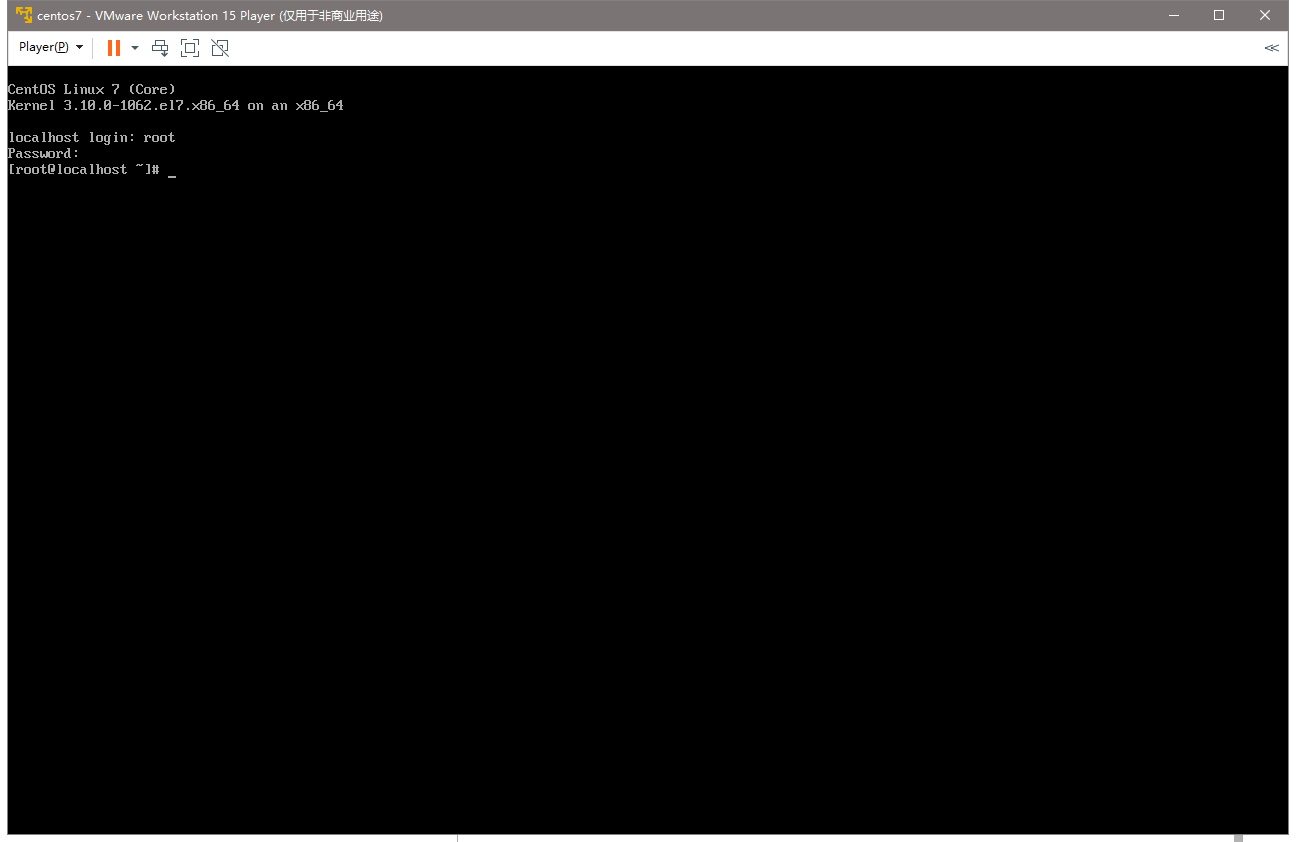
配置IP地址与网关
新安装的centos是不能联网的,需要配置IP地址与网关。首先通过命令查看网卡配置文件:
/etc/sysconfig/network-scripts/ | grep ifcfg-en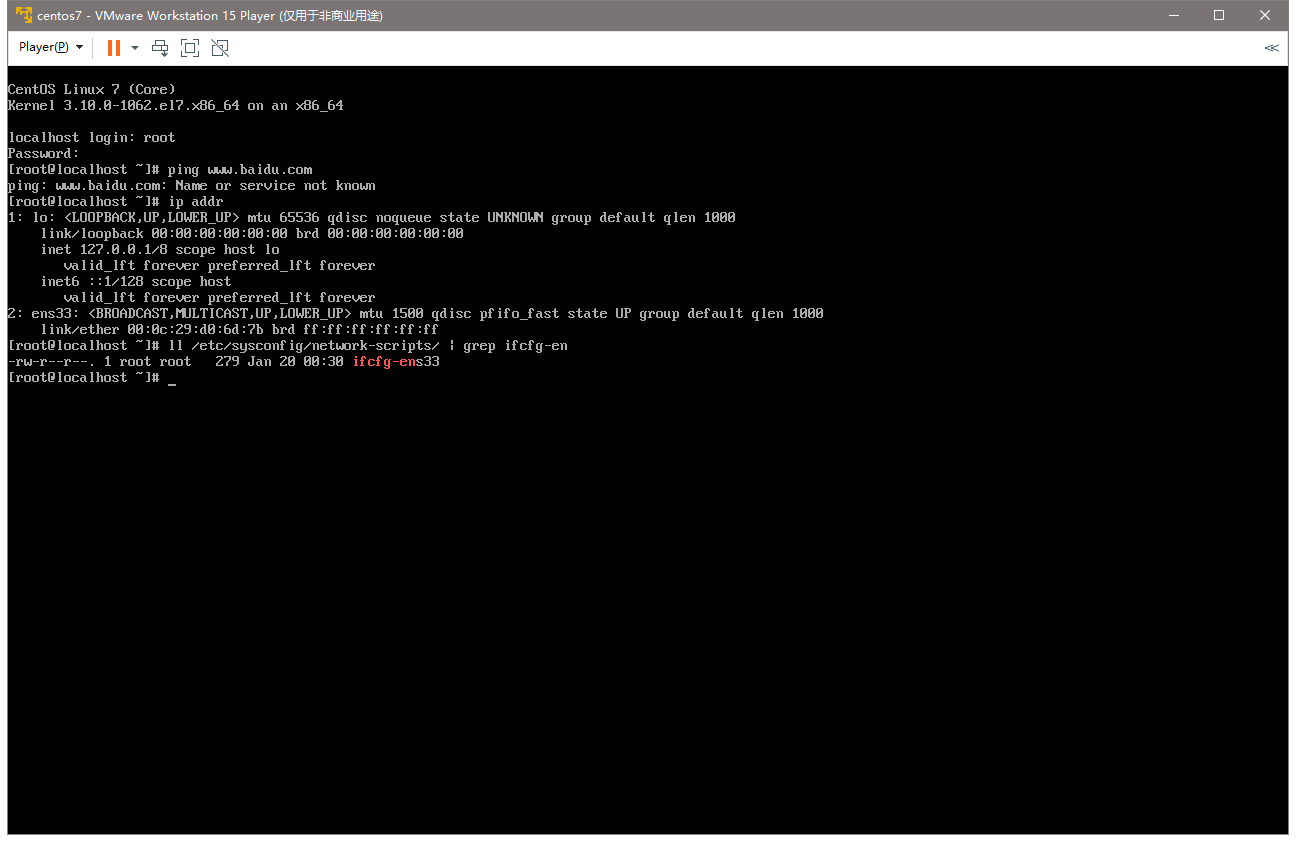
可以看到网卡的文件名为”ifcfg-ens33“,然后使用vi编辑器打开网卡文件:
vi /etc/sysconfig/network-scripts/ifcfg-ens33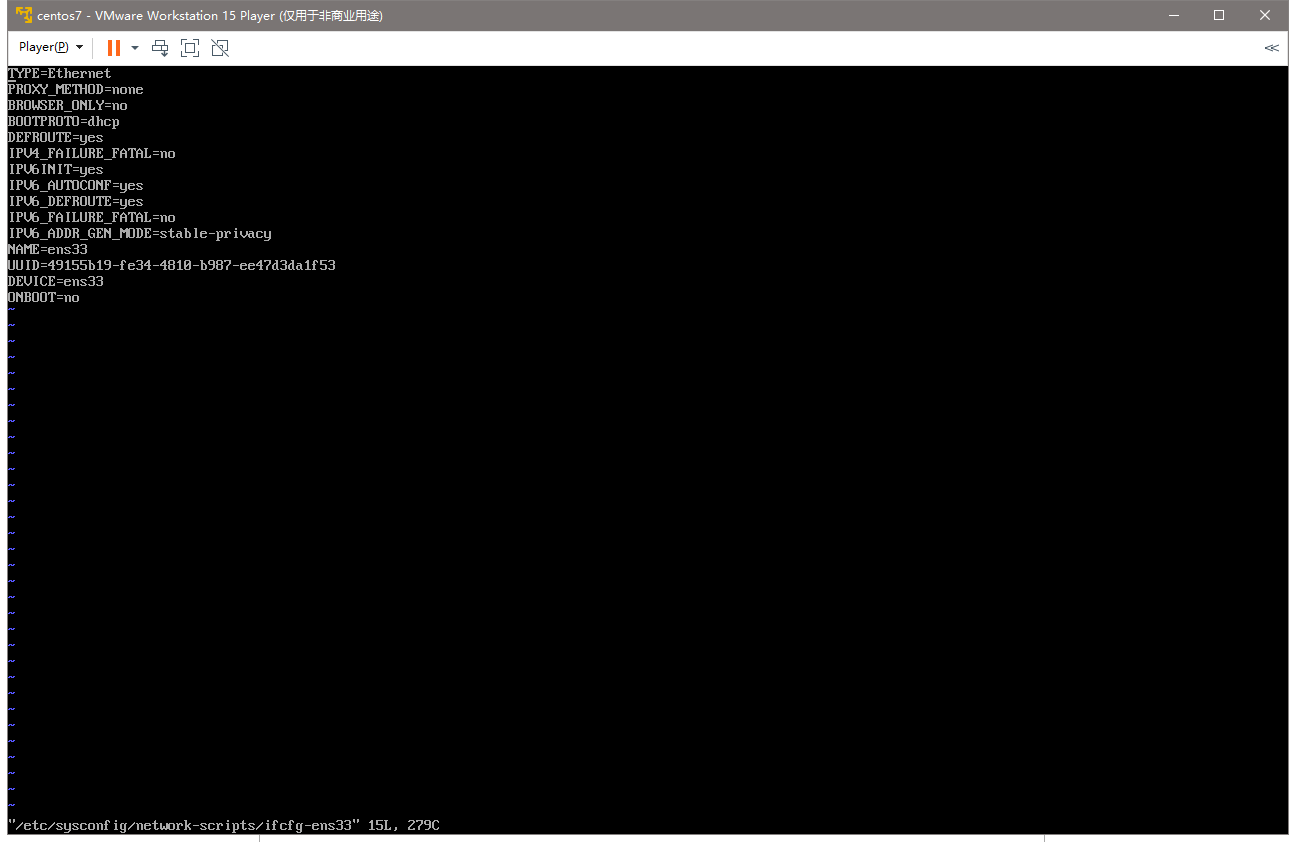
普通版的workstation缺少虚拟网络管理功能,我们通过本机的网络设置,对虚拟机的网络进行配置。首先进入win10的设置→网络和Internet→查看网络属性,找到结尾为VMnet8的网络属性(此网络为NAT模式时使用),查看主机的ip、子网掩码、网关等配置信息:
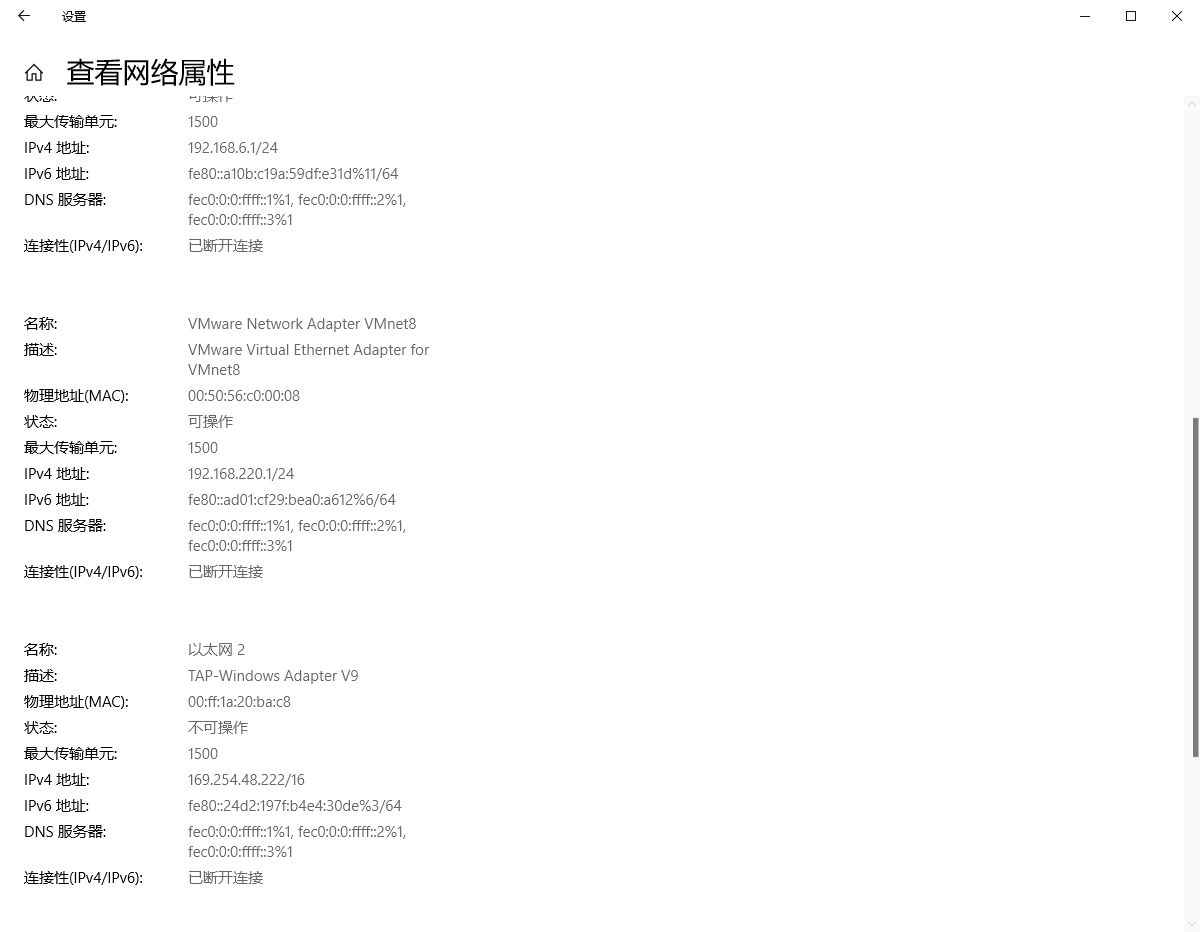
然后再从网络和Internet中选择更改适配器设选项,找到“VMware Network Adapter VMnet8”,双击打开查看状态,然后点击“属性”,双击修改“Internet 版本协议 4(TCP/IPv4)”:
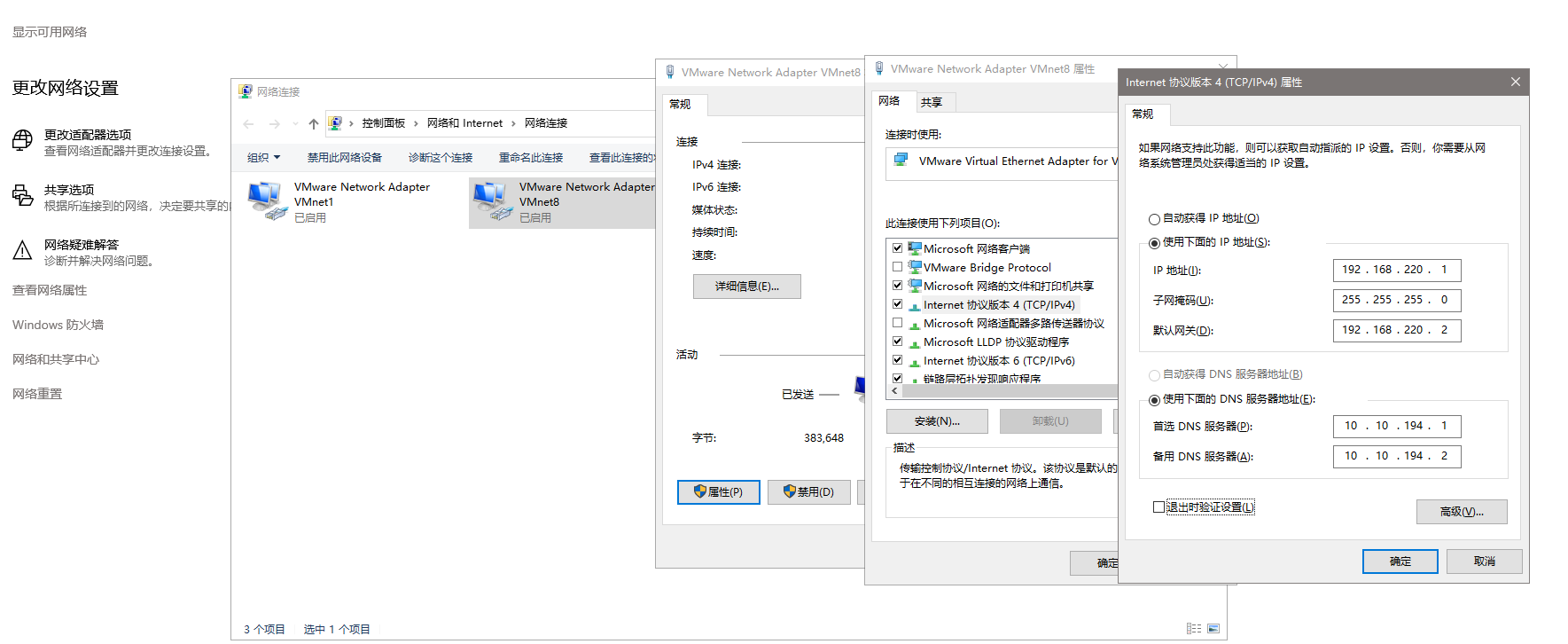
修改虚拟机的网卡配置:
将BOOTPROTO改为static(静态ip)
将ONBOOT改为yes(开机启动)
根据之前获取的主机网络信息,增加ip地址、网络掩码、网关、DNS等参数(虚拟机与主机ip要同网段)
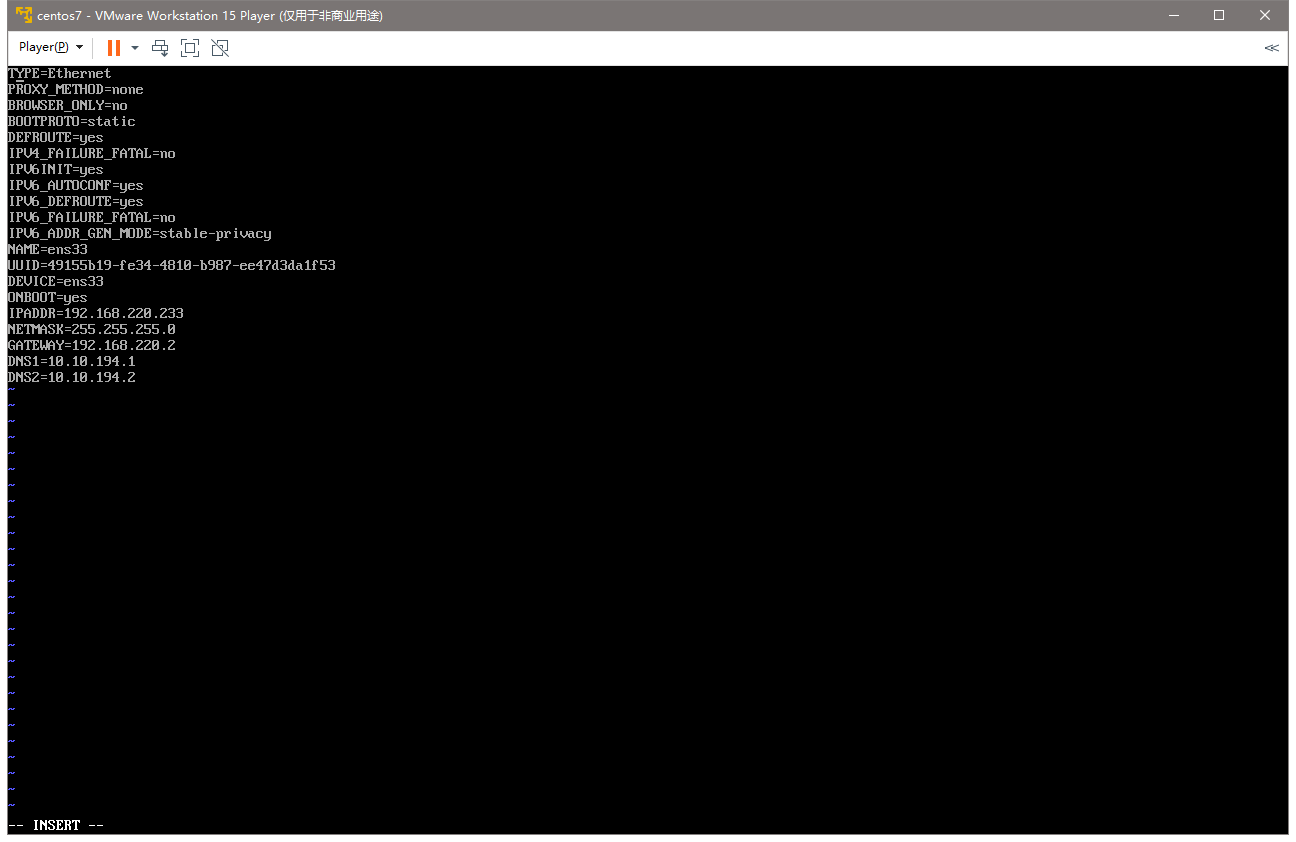
wq保存后,重启网络服务,然后即可ping通百度了:
systemctl restart network